Видеофайлы бывают разных размеров, и в большинстве случаев они могут быть очень большими и занимать много места на вашем телефоне. В других случаях размер файла может быть очень большим, что вызывает проблемы при попытке загрузить или разместить его. Чтобы этого не произошло, вы должны знать, как уменьшить размеры видео на Android.
Также рекомендуется, чтобы, если вы не являетесь профессионалом, которому действительно нужно максимально высокое разрешение видео, лучше всегда уменьшать размеры видео на Android, чтобы создать больше места для хранения других файлов. Это связано с тем, что, когда вы уменьшаете размеры видео на Android, вы также сокращаете использование полосы пропускания и время загрузки. Давайте углубимся в то, как вы можете уменьшить размеры видео на Android.
Используйте настройки камеры
Вы можете уменьшить размеры видео на Android с помощью настроек камеры, но не с помощью обычной камеры вашего телефона. Вам нужно скачать Camera MX и использовать ее для записи видео на Android. Как только вы установите его, выполнив следующие действия, он автоматически уменьшит размеры вашего видео.
Как Сжать Видео Онлайн Без Программ // Как Бесплатно Уменьшить Размер Видео На Телефоне и Компьютере
1.Загрузите и запустите камеру MX.
2.Нажмите на три точки в правом верхнем углу
3.Выберите значок настроек
4.Включить Альтернативное Разрешение
Уменьшите разрешение видео до битрейта
И это все!
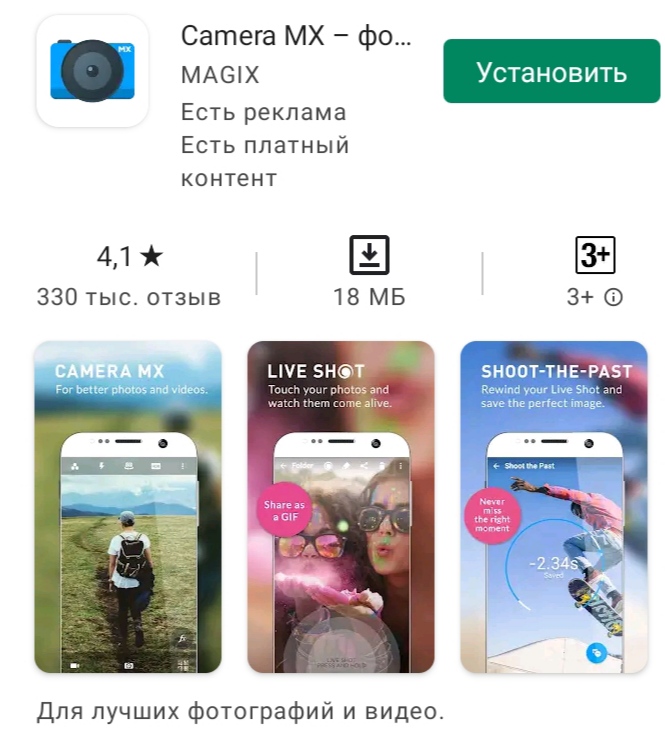
Для записи видео с небольшим размером файла в Android используйте камеру MX. Теперь, что, если вы не тот, кто записал видео? Вы все еще можете уменьшить количество таких видео с помощью видеокомпрессоров.
Использование приложений
Вы также можете уменьшить размеры видео с помощью мобильных приложений. Одним из известных приложений является сжатие видео. Чтобы легко использовать сжатие видео для уменьшения размеров видео на Android, выполните следующие простые действия;
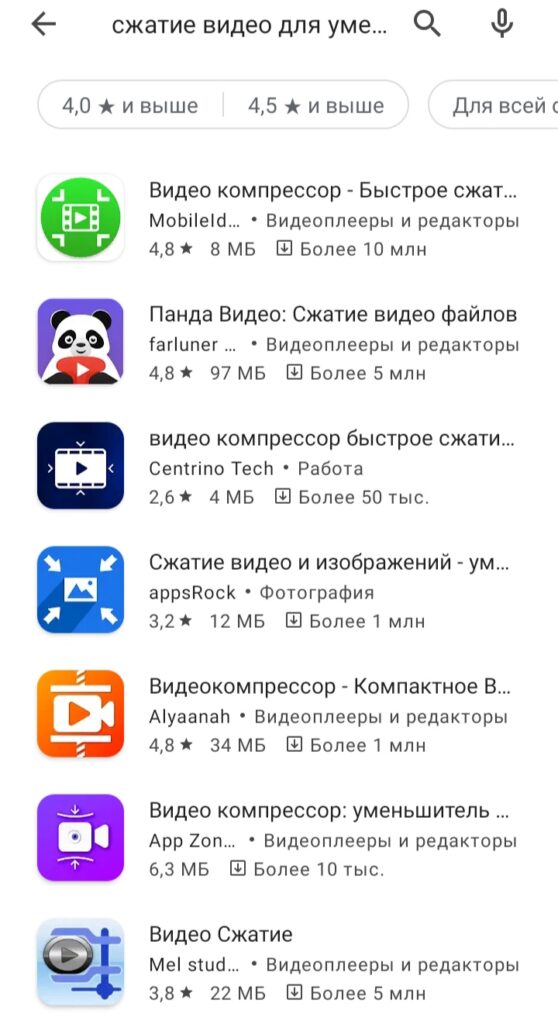
- Загрузите и установите сжатие видео на свой смартфон.
- Запустите приложение и откройте папку, содержащую видео, которое вы хотите уменьшить.
- Найдите и выберите видео.
- Нажмите на сжатие видео.
- Выберите новое разрешение и размер для вашего видео на верхнем экране.
- Начнется сжатие видео.
- Как только процесс сжатия будет завершен, воспроизведите свое новое видео.
Видео, которые вы сжали, будут сохранены с оригинальным именем в папке с именем Super Video Compressor. Вы найдете папку в своем файловом хранилище, и если вам интересно, сохранит ли ваше видео то же качество, что и раньше, вот еще один способ уменьшить размеры видео на Android без потери качества на Android.
Как уменьшить размер файла без потери качества в Android
Когда вы уменьшаете размеры видео на Android, это обычно ускоряет процесс создания и редактирования видео, так как вам не нужно работать с большими видеофайлами, которые занимают много места и времени. Но тогда как уменьшить размер файла без потери качества?
Как СЖАТЬ ВИДЕО? Как Уменьшить Размер видео на своем Телефоне и оно Будет Занимать меньше ПАМЯТИ
Есть два надежных способа уменьшить размер видео без потери качества в Android. Первый способ – сделать ваше видео короче. Если вы можете обрезать отснятый материал в начале или в конце, это уменьшит размер файла.
Второй способ уменьшить размер файла без потери качества в Android – это удалить звук из вашего видео. Большинство видео, вероятно, будут сопровождаться аудио и фоновой музыкой, но иногда это не нужно и может быть удалено. Это уменьшит размер файла. Не забывайте, что вы тоже можете сделать это в приложении для сжатия видео. Для этого выполните следующие простые действия:
- Запустите сжатие видео и откройте папку, содержащую видео, которое вы хотите уменьшить
- Найдите и выберите видео
- Нажмите на Обрезку видео
- Обрезайте свое видео
- Когда закончите, выберите Обрезать видео
- И размер вашего видео будет уменьшен
Однако, если вы хотите отправить видео по почте, вам придется использовать другое мобильное приложение, чтобы уменьшить видео.
Как сжать видео для электронной почты на Android
Может быть сложно перенести видео из одного места в другое. Вы можете упростить обработку видеофайлов, сжав их, как уже говорилось, это уменьшит размер файлов и сделает их достаточно компактными для отправки по электронной почте. Итак, чтобы уменьшить размеры видео на Android, вам понадобится видео конвертер. Он поставляется как в бесплатной, так и в премиум-версиях. Бесплатная облегченная версия может помочь вам сжать видео вручную. Чтобы использовать его;
- Загрузите и запустите видео конвертер
- Нажмите на видео конвертер.
- Выберите видео, которое вы хотите уменьшить.
- Нажмите на фиолетовую стрелку в правом нижнем углу экрана.
- Выберите MPEG.
- Нажмите правую кнопку, и ваше видео будет конвертировано.
- Приложение уменьшит размер видео и упростит его отправку по электронной почте.
Вы также можете уменьшить размеры видео в Интернете без необходимости загружать какое-либо приложение.
Как уменьшить размеры видео в интернете
Чтобы уменьшить размер видео в Интернете, вам нужно будет использовать онлайн-компрессор видео, который вам не нужно загружать или устанавливать на свой мобильный телефон. Одним из лучших онлайн-компрессоров является clideo.com. Чтобы использовать его, выполните следующие простые действия;
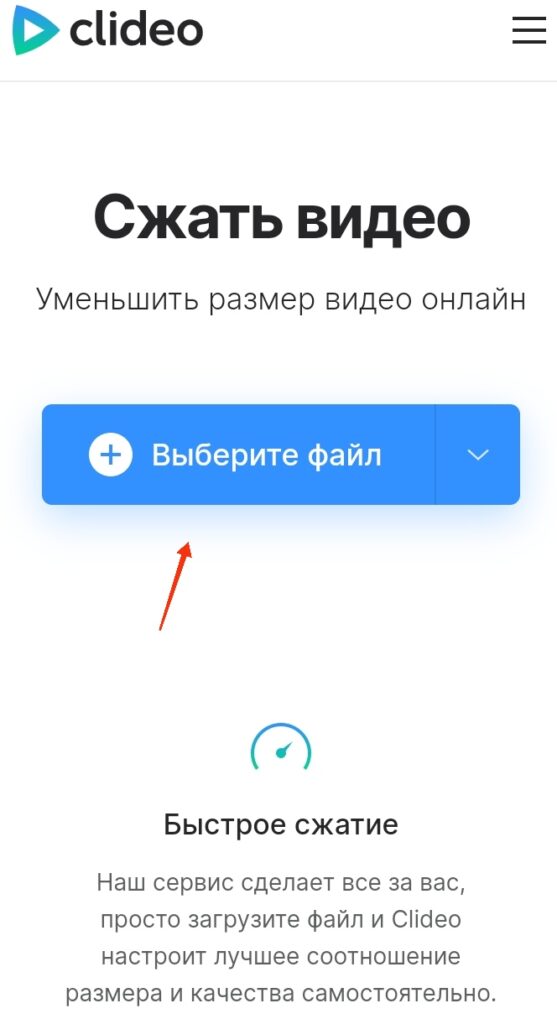
- Посетить clideo.com.
- Нажмите “Выбрать файл”, чтобы загрузить видео.
- Подождите несколько секунд, дайте ему сжаться и уменьшите размер видео.
- Посмотрите предварительный просмотр, чтобы убедиться, что все в порядке.
- Если это не так, вы можете продолжить редактирование.
- Загрузите отредактированное видео обратно на свой Android.
Вот и все!
С помощью этого вы можете легко уменьшить размеры видео на Android онлайн без необходимости загружать какое-либо мобильное приложение, и если вам интересно, как уменьшить размер видео на Samsung, вы можете легко сделать это онлайн, используя этот шаг. Существуют также некоторые автономные приложения-компрессоры, которые вы также можете использовать для уменьшения размеров видео на Android. Давайте разберемся в них.
Лучшие приложения для сжатия видео для Android
Помимо тех, о которых мы говорили ранее, существуют и другие хорошие бесплатные приложения для сжатия видео, которые можно использовать для уменьшения размеров видео на Android. Пара из них;
Компрессор для видео и фильмов
Это известный и полезный видео-компрессор, который поддерживает практически все популярные форматы файлов. Он разработан таким образом, что вам не нужно переключаться на другое приложение для сжатия, чтобы выполнить эту задачу. Интересным фактом является то, что он позволяет вам делиться сжатыми видеофайлами напрямую со своими друзьями и семьей без потери исходного качества.
Video Dieter
Это позволяет вам сжимать ваше полнометражное видео до меньшего размера. Вы можете установить желаемое качество видео в качестве выходного, используя его прибыльный интерфейс. Video Dieter также позволяет добавлять вашу любимую музыку в ваше видео.
Видео компрессор от Sunshine
Это один из лучших видеокомпрессоров для Android, так как он позволяет сохранять несколько видео. Он может быстрее сжимать большие видео и экономит до 90 % памяти телефона. Вы можете сохранять свои видео в формате full HD или в любой другой форме в настройках сжатия. Это приложение позволяет вам воспроизводить видео в приложении и мгновенно делиться ими.
Эти и другие приложения для сжатия видео, такие как изменение размера видео, vidcompact, Youcut и т. Д., Являются Одними из лучших приложений для сжатия видео, которые можно использовать для уменьшения размеров видео на Android.
Благодаря всему этому вы можете легко уменьшить размеры видео на Android. Мы надеемся, что это поможет!
Источник: androidoff.ru
Как уменьшить размер видео, записываемого на мобильный телефон, с помощью настройки

Запись видео — это одна из вещей, которые мы чаще всего делаем с нашими мобильными телефонами, и иногда есть некоторые настройки для этого действия, которые пользователи пропускают, но это может помочь освободить больше места на терминале и даже повысить производительность в определенных случаях. Мы расскажем, как уменьшить размер этих видеороликов.
Априори уменьшение размера видео было бы чем-то простым после того, как мы его записали, но в данном случае мы имеем в виду, что видео уже сохранено с меньшим весом, чем обычно, и это можно сделать разными способами.
Зачем уменьшать размер видео?
Очевидно, что с каждым новым поколением мобильных телефонов, которые мы знаем, контент, который они способны генерировать, становится больше. Если до недавнего времени стандартом была запись в формате Full HD, то сейчас большинство мобильных телефонов среднего класса уже могу записывать видео в 4К , который умножает на четыре вес видео во внутренней памяти терминала. У нас даже уже есть мобильные телефоны высокого класса, основная модель в линейке, где стандарт уже записывается с качество до 8К . Чтобы получить представление, минутное видео может иметь следующий вес в зависимости от разрешения, в котором оно записано:
- Одна минута видео в разрешении Full HD при 30 кадрах в секунду занимает 130 МБ.
- Одна минута видео в разрешении 4K при 30 кадрах в секунду занимает 375 МБ.
- Одна минута видео в разрешении 8K занимает 600 МБ.

Следовательно, очевидно, что принятие мер, направленных на то, чтобы эти видео занимали меньше места, может стать очень важным, если у нас не будет много места. У нас много варианты уменьшения размера этих видео , и, по логике, наиболее полезным решением является уменьшение разрешения записи видео, что было бы первым, что кто-либо сделал бы для решения этой проблемы на наших телефонах. Но есть другой способ сделать это — изменить кодек, с помощью которого записываются видео.
Сигналы близнецово.
Please enable JavaScript
Что такое кодек?
Обычно мы говорим о программном обеспечении, алгоритм сжатия видео . Как изображения, которые мы можем сохранить в разных форматах, одни теряют качество изображения больше, а другие — меньше. То же самое происходит с видео, поскольку в зависимости от кодека, который мы используем, результирующий файл будет иметь меньший или больший размер, что в большей или меньшей степени принесет в жертву качество видео. Затем есть еще один важный аспект записи видео, такой как совместимость видео, когда мы делимся ими в других приложениях с другими людьми.

И что мы сейчас увидим, так это то, что мы можем не только уменьшить размер, но и в другом варианте вы можете выбрать сохранение видео с большей общей совместимостью. И все это возможно, если правильно выбрать кодек. Благодаря этому мы добьемся того, что при записи видео его можно будет автоматически сохранить с более компактным размером, без дополнительных действий.
Какой кодек выбрать?
Что ж, многие из наших мобильных телефонов позволяют нам выбирать, какой кодек использовать при записи видео. И обычно у нас есть два варианта: H.265 и H.264 . Различия между ними важны, и, как и все остальное, у них есть свои плюсы и минусы. В этом случае мы должны четко понимать, что тот или иной дает нам, чтобы сделать наилучший выбор.
В случае H.264 у нас есть кодек-ветеран, на самом деле он отстал в течение многих лет, и именно он используется большинством мобильных телефонов-ветеранов. Это логически увеличивает совместимость с большим количеством устройств, потому что мобильный телефон, на который мы отправляем этот тип видео, редко сможет открыть их из-за проблем с совместимостью. Кодек H.265 является более новым, датируется 2014 годом и поступил на рынок, предлагая то же качество изображения, что и предыдущий формат, хотя и занимает гораздо меньше места для хранения. Фактически, в то время как (сила) соотношение Кодек H.264 — 1/50, в случае H.265 — 1/100 , поэтому мы получаем вдвое большее сжатие при том же качестве изображения.

Что ж, выбор кодека должен быть связан с разрешением видео, которое мы собираемся записывать. Потому что чем выше разрешение, например 4К или 8К, удобно использовать кодек H.265 , так как ролики не будут так много весить и качество сохранится. С другой стороны, если мы записываем видео в формате Full HD или ниже, было бы идеально использовать кодек H.264, поскольку мы сохраним хорошее сжатие и лучшую совместимость с другими устройствами. Поэтому, если вы привыкли делиться своими видео с другими людьми или в сетях, лучше всего использовать кодек H.264, поскольку он более совместим. Но если вы хотите сэкономить место на своем мобильном телефоне, записывая с более высоким разрешением без значительного увеличения размера видео, лучше всего выбрать формат H.265.
Как мне изменить эту настройку на мобильном телефоне?
Что ж, это довольно просто, так как обычно находится в настройках записи видео в телефоне. Это обычное дело для разных производителей. В основном они продают его как сохраняющие видео высокой эффективности или более совместимые, которые первыми записывают в H.265 и второй в H.264 .
Samsung
Чтобы изменить его на этих телефонах, мы должны открыть приложение камеры и войти в настройки записи видео. В расширенных параметрах записи видео мы находим параметр под названием » Видео с высокой эффективностью », Которую мы должны активировать, чтобы видео записывалось с меньшим размером, сохраняя качество.

Realme
В этом случае мы также должны войти в настройки камеры. От них мы должны перейти к настройкам видеозаписи, где находим функцию под названием » Видео кодирование », В котором вы можете выбрать одну из двух настроек:« Высокая эффективность для H.265 »и« Больше совместимости для H.264 ».

Motorola
В случае с этими мобильными телефонами мы также должны открыть камеру и войти в ее настройки. Внутри них есть функция под названием » Полезные видео ”И это активирует запись с H.265, чтобы эти видео занимали меньше места при сохранении качества.

Xiaomi
В этих мобильных телефонах мы также должны открыть камеру и получить доступ к настройкам. Оттуда нам нужно будет получить доступ к » Видеокодер », Где мы снова можем выбрать между кодеком H.265 или H.264, нам придется выбрать первый, чтобы видео занимало меньше места при их записи.
Источник: itigic.com
Как быстро и качественно уменьшить размер видео в формате mp4

С вами Андрей Зенков, и сегодня хотелось бы начать статью с небольшого лирического отступления.
Знали ли вы, что ещё в 2000 годах компьютеры не обладали современными возможностями? Я говорю о старых моделях, винчестер которых составлял всего-то 20 ГБ или даже меньше. Однако в процессе «эволюции» техника очень быстро меняется. Современные жёсткие диски могут вмещать в себя до нескольких терабайтов, но пользователи постоянно ищут способы вместить как можно больше файлов. В этой статье вы узнаете о том, как уменьшить размер видео mp4.
Поговорим о конвертерах
С увеличением памяти на дисках аналогично растёт и объём хранимых данных. Современные фильмы, которые можно посмотреть онлайн или скачать бесплатно, имеют разрешение Full HD. Естественно, они весят достаточно много, так что вряд ли у вас получится хранить всё на ПК. Рекомендую позаботиться о сокращении размера видеофайла — а особенно если вы любите смотреть сериалы и кино на телефоне.
Конвертер Movavi позволяет сжать видео без потери качества и сохранить его в любом формате: MP4, MOV, AVI, MKV и пр. В этой программе встроены уже готовые «аккаунты» для всех современных гаджетов (на основе Андроид и iOS). Даже новичок справится с конвертацией после того, как скачает видео с интернета: программа действительно проста в использовании.
Как работать с конвертером Movavi
Читайте внимательно инструкцию и сможете самостоятельно уменьшить любой видеоролик! Для начала скачиваем и устанавливаем программу Movavi Видео Конвертер в нужную папку. Запускаем приложение и добавляем видео, которое хотим переконвертировать. Для этого находим пункт меню «Добавить файлы», который расположен в левом верхнем углу. Нажимаем на кнопку.
Нажали? Теперь загрузите ролик при помощи поля «Добавить видео»:
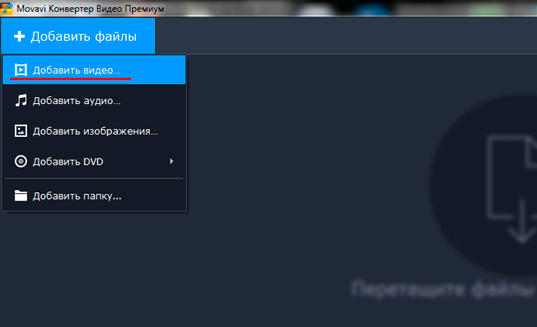
Всплывёт диалоговое окно, где вы сможете отметить нужные файлы.
Теперь задаём параметры выбранного видеоролика и определяем профиль. Находим раздел «Видео» и выбираем нужный формат из предложенных в списке. Наиболее используемым и известным является mp4:
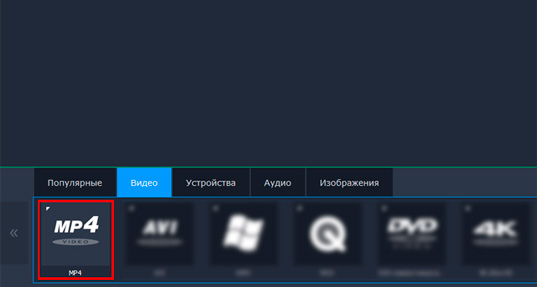
Он поддерживается как на ПК, так и на переносных приборах. Рекомендуемые кодеки для сжатия файла — H.264. Они дают возможность получить одновременно и высокое качество, и маленький вес.
В случае необходимости сохранения видео на телефон найдите графу «Устройства». В ней вы сможете выбрать ОС своего гаджета из списка и указать желаемый профиль:
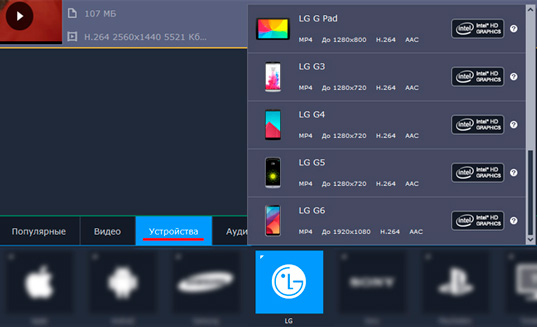
Существует такое понятие, как битрейт. Это количество бит, способных переместиться или обработаться за определённое время. Эта величина влияет на качество и объём итогового файла. Чем больше этот битрейт, тем выше и качество, и размер. Аналогично при уменьшении объёма видео необходимо сокращать и битрейт. Кликаем на размере файла и с помощью ползунка устанавливаем нужные параметры:
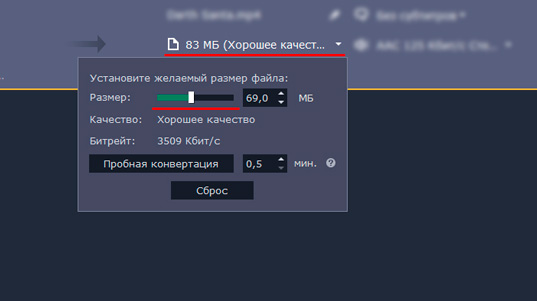
Завершающий шаг — запуск конвертации с выбором папки. Все изменённые файлы автоматически сохраняются в Movavi Library. Хотите выбрать другую? Тогда найдите соответствующий значок и поменяйте пункт назначения:
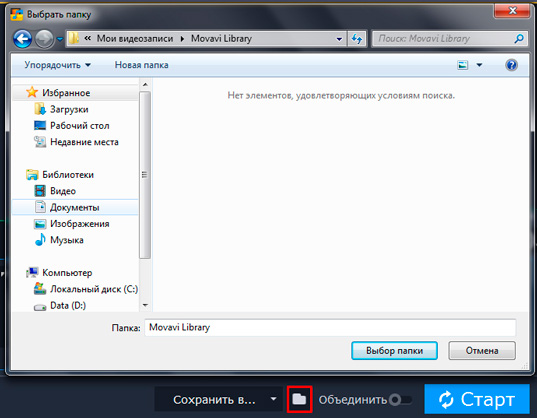
Для конвертации файла нажмите на кнопку «Старт», размещённую на нижней панели справа. По окончании процесса всплывёт окно с готовым видео в выбранной папке.
Подводим итоги
Собственно, на этом всё. Теперь вы сможете уменьшать вес файлов и хранить их на любом устройстве. Это особенно актуально для блогеров, которые постоянно монтируют ролики и зарабатывают на этом. Кстати, если вы относитесь к их числу, настоятельно рекомендую обратить внимание на видеокурс от Игоря Лохмана и Александра Борисова :

Если нет — наслаждайтесь просмотром любых фильмов, сериалов и кино в уменьшенном формате. Теперь на вашем компьютере или переносном устройстве останется больше места для хранения файлов. Не забудьте подписаться на группу ВКонтакте и обновления блога — и ни одна полезная статья не ускользнёт от вас.
Желаю хорошего дня, дорогие друзья!
Источник: start-luck.ru